win10系统下载到U盘
- WBOYWBOYWBOYWBOYWBOYWBOYWBOYWBOYWBOYWBOYWBOYWBOYWB转载
- 2024-01-04 08:01:201322浏览
win10系统以其稳定性和良好的兼容性一直深受大家的喜爱,很多小伙伴但是不知道win10系统如何下载到U盘,该如何安装,今天小编带来了下载的方式及其下载安装步骤,具体的解决方法下面一起来看看吧。

win10系统下载到U盘的方法
去本站网站在线制作U盘启动安装盘或下载 ISIO 镜像。
U盘启动盘制作方法
>>>win10微Pe启动盘制作
推荐地址
>>>本站
推荐链接
>>>win101909家庭版 v2020.01
>>>新萝卜家园Ghost Win10 极速装机专业版x86 v2020.01
>>>微软win101909 v2020.01
>>>雨林木风win10正版系统
安装教程
1、点击“立即下载工具”,会下载要一个易升工具。运行工具后:
2、选择“为另一台电脑创建安装介质”:
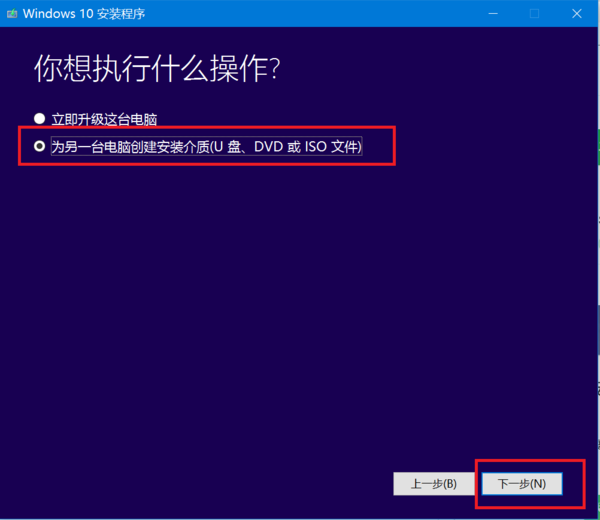
3、将“对这台电脑使用推荐的选项”前的勾去掉:
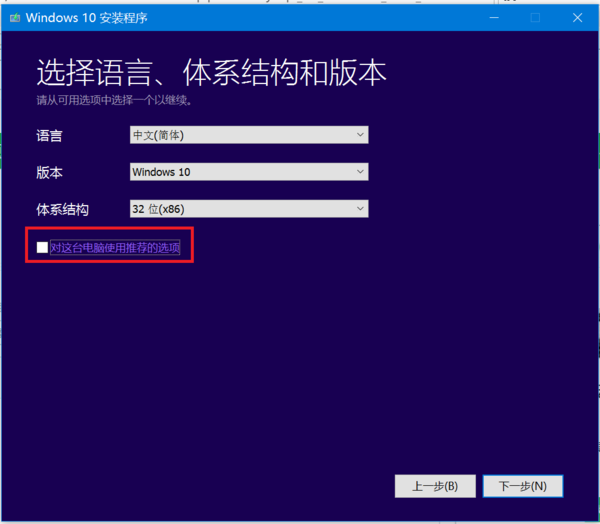
4、选择版本:
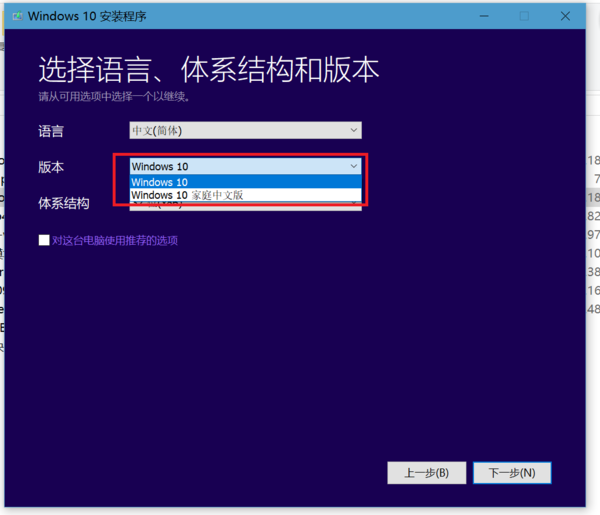
5、选择位数:
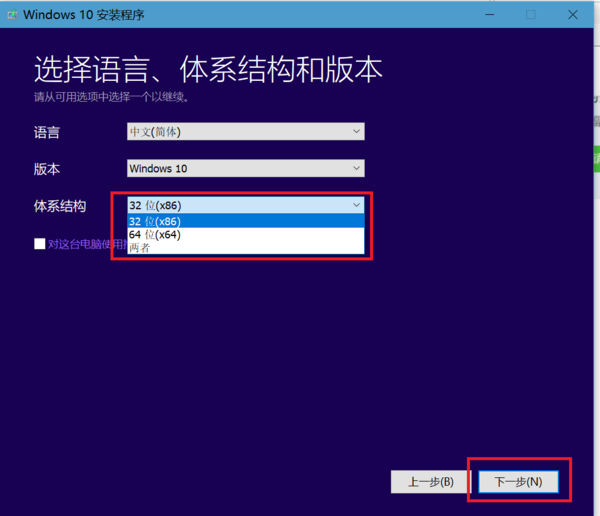
6、选择U盘
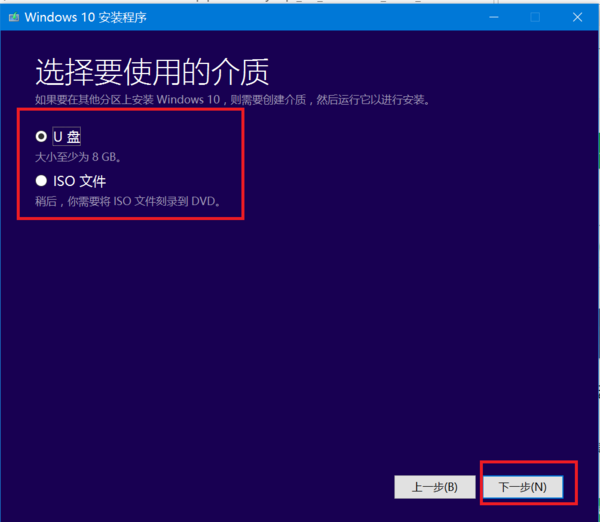
win10系统安装相关问题
微软正版win10多少钱>>>
微软正版系统下载地址>>>
微软正版系统如何安装>>>
以上是win10系统下载到U盘的详细内容。更多信息请关注PHP中文网其他相关文章!
声明:
本文转载于:somode.com。如有侵权,请联系admin@php.cn删除

